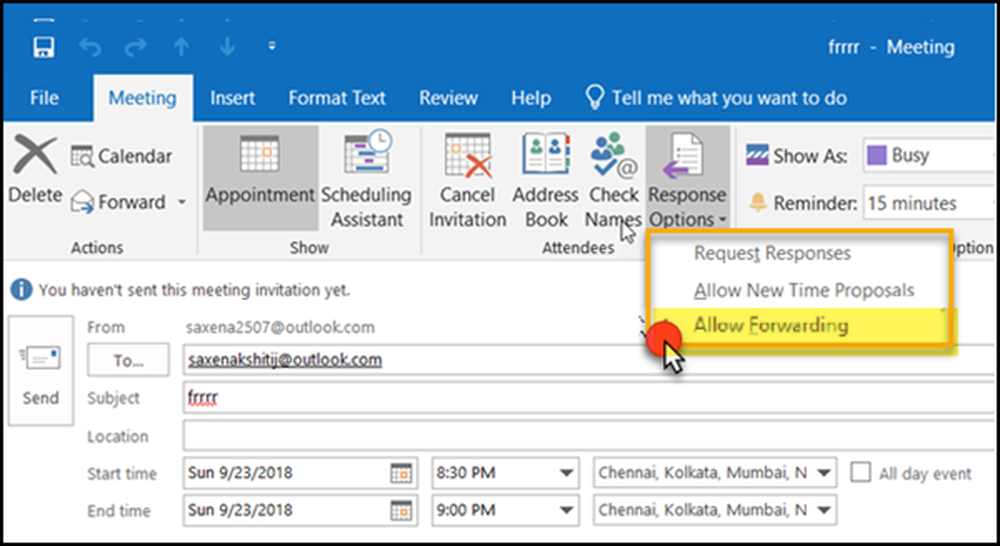Forhindre AutoPlay fra å huske User Choice i Windows
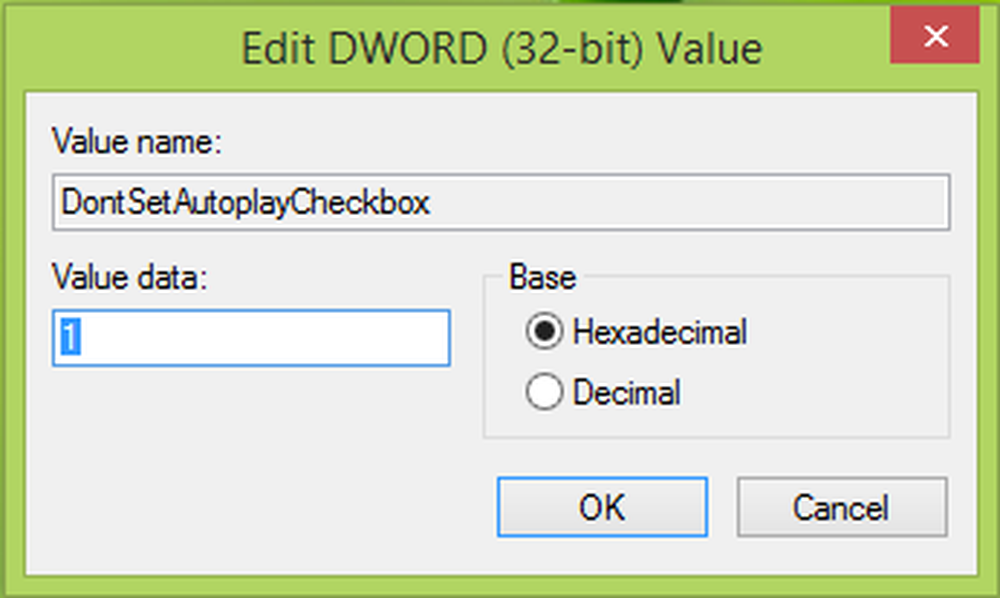
Når du kobler en ny maskinvareenhet til din Windows operativmaskin, blir du bedt om hva du vil gjøre med maskinvaren du nettopp har koblet til. Windows har Auto spill funksjonalitet, som kan huske hvordan du behandler enhetene som er koblet til systemet. For eksempel plugget du en USB Kjør til systemet og Windows bedt om hva du vil gjøre med denne enheten. Du plukket Ikke gjør noe alternativ. Nå vil Windows huske dette valget på vegne av Auto spill og ville ikke foreta noen tiltak når du plugger det USB.
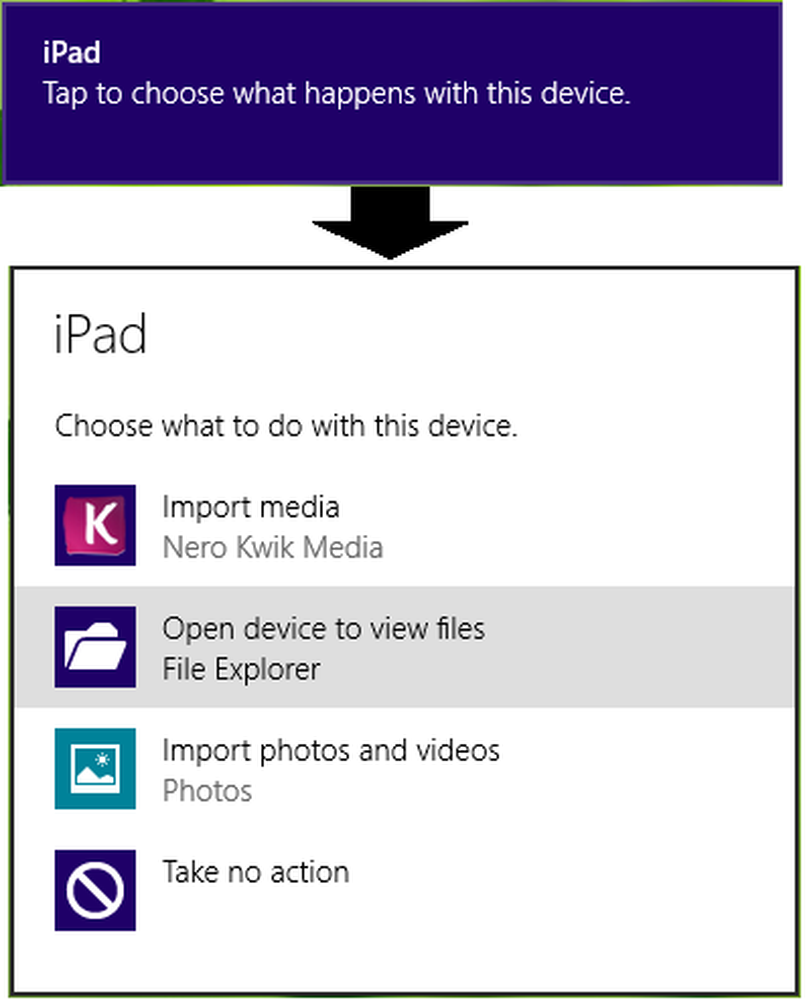
Det kan være mange Windows brukere som vil endre dette forholdet, og de ønsker å gjøre Windows glemme deres valg for en bestemt USB. Det er to enkle måter å gjøre dette mulig på. Denne opplæringen gjelder for Windows 8, Windows 7 og Windows Vista.
Forhindre automatisk spilling fra å huske brukervalg
Bruke Gruppepolicy
1. I Windows 8.1 Pro & Enterprise Utgaver, trykk Windows Nøkkel + R kombinasjon, type put gpedit.msc i Løpe dialogboksen og hit Tast inn å åpne Lokal gruppepolicyredigerer.
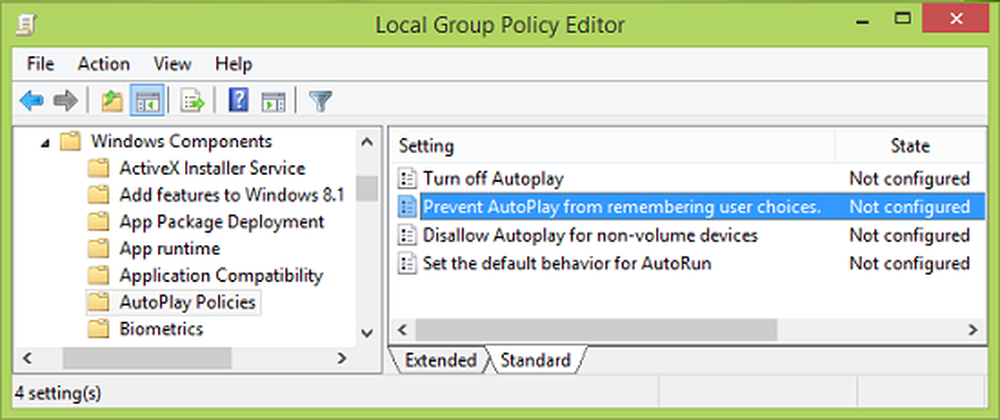
2. I venstre rute, navigere her:
Datamaskinkonfigurasjon -> Administrative maler -> Windows-komponenter -> AutoPlay-retningslinjer
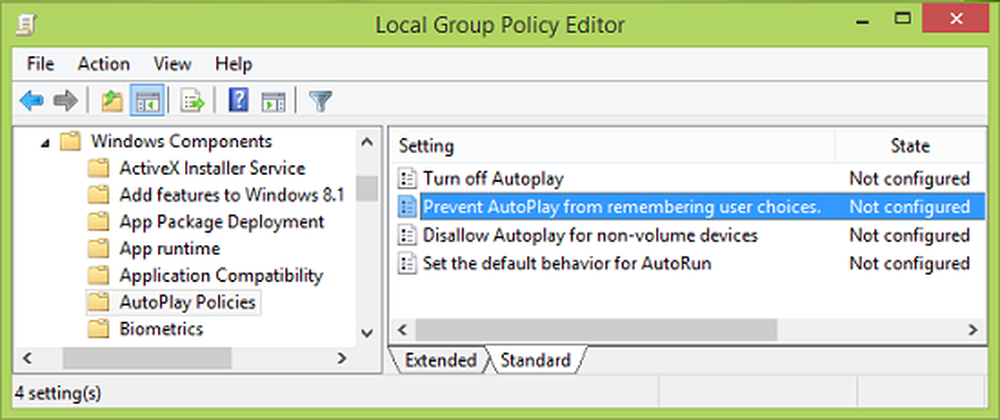
3. I den høyre ruten av det viste vinduet, se etter Innstilling oppkalt Forhindre AutoPlay fra å huske brukervalg som er Ikke konfigurert som standard. Dobbeltklikk på denne innstillingen for å få dette:
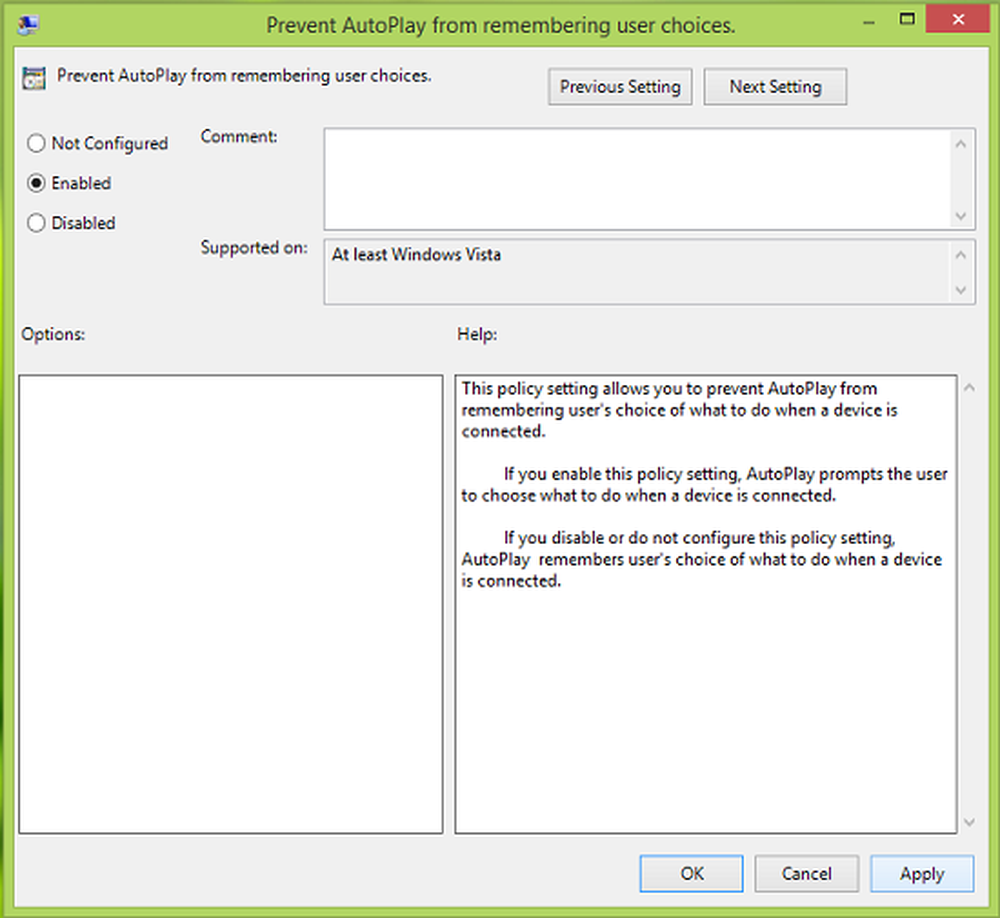
4. I det viste vinduet, velg aktivert og klikk deretter Søke om etterfulgt av OK. Her er policyforklaringen så langt:
Med denne policyinnstillingen kan du forhindre at AutoPlay husker brukerens valg av hva som skal gjøres når en enhet er tilkoblet. Hvis du aktiverer denne policyinnstillingen, ber AutoPlay brukeren å velge hva du skal gjøre når en enhet er tilkoblet. Hvis du deaktiverer eller ikke konfigurerer denne policyinnstillingen, husker AutoPlay brukerens valg av hva som skal gjøres når en enhet er tilkoblet.
Du kan nå lukke Lokal gruppepolicyredigerer og start på nytt for å gjøre endringer effektive.
Bruke Registerredigering
1. trykk Windows Nøkkel + R kombinasjon, type put regedit i Løpe dialogboksen og hit Tast inn å åpne Registerredigering.
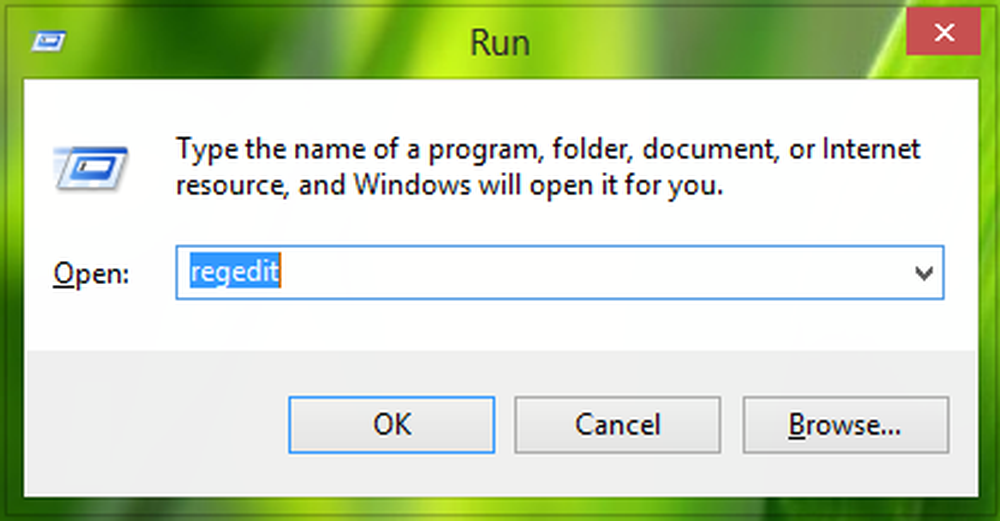
2. Naviger her:
HKEY_LOCAL_MACHINE \ SOFTWARE \ Microsoft \ Windows \ Currentversion \ Policies \ Explorer
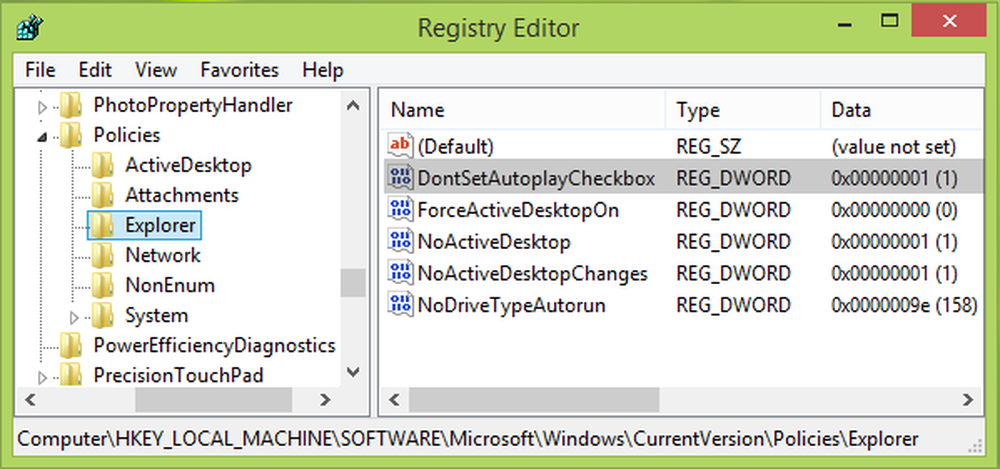
3. I høyre rute i denne registreringsplassen, høyreklikk i det tomme rommet, velg Ny -> DWORD-verdi. Navn dette nyopprettede DWORD som DontSetAutoplayCheckbox og dobbeltklikk det samme for å få dette:
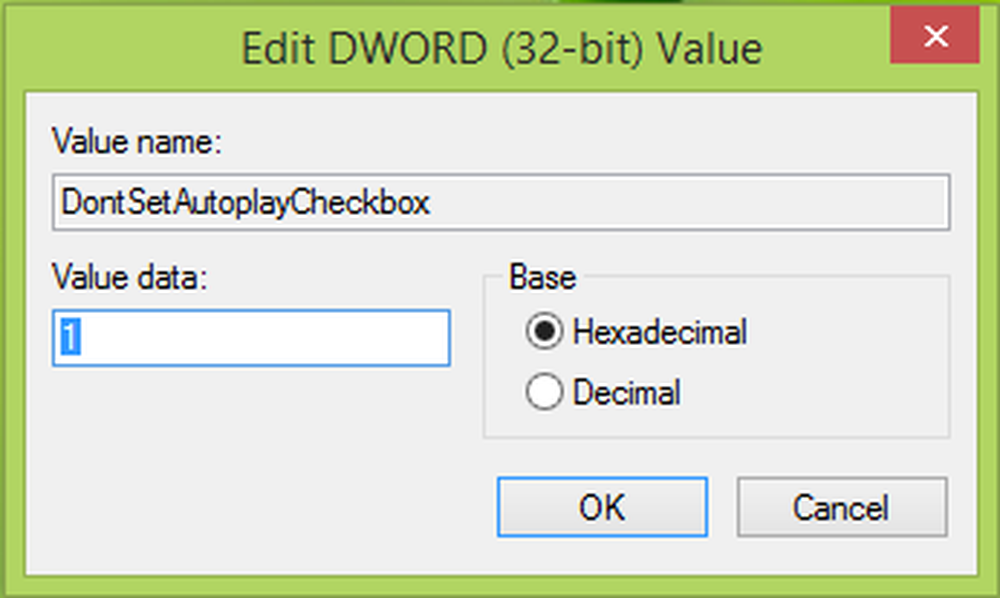
4. I boksen ovenfor vises, legger du Verdi data som 1 for å forhindre Auto spill fra å huske ditt valg. Klikk OK og lukk Registerredigering, Omstart for å observere endringer.
Det er alt du trenger å gjøre!